windows压缩文件加密 win10如何压缩文件
更新时间:2024-08-18 15:35:30作者:jiang
在日常工作和生活中,我们经常会遇到需要压缩文件的情况,而在Windows系统中,压缩文件不仅可以帮助我们节省存储空间,还可以方便我们进行文件传输和分享。而对于一些私密文件,我们可能还需要对其进行加密保护,以确保文件的安全性。那么在Win10系统中,如何进行文件的压缩和加密呢?接下来让我们一起来了解一下。
具体步骤:
1.选择一个文件,鼠标右键选择【添加到压缩文件】
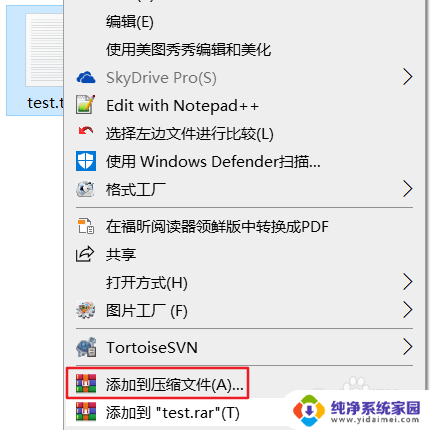
2.弹出对话框,选择【设置密码】
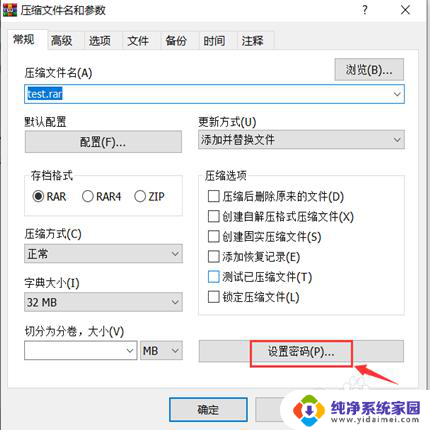
3.弹出密码框,输入密码
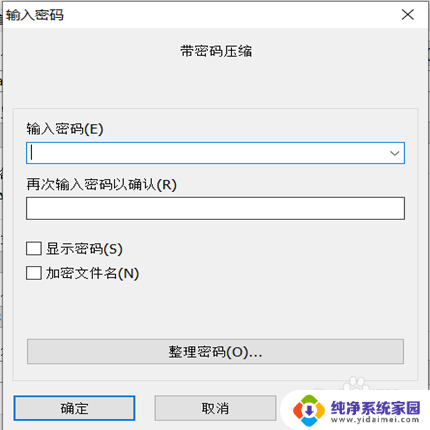
4.点击【确定】,设置密码完成
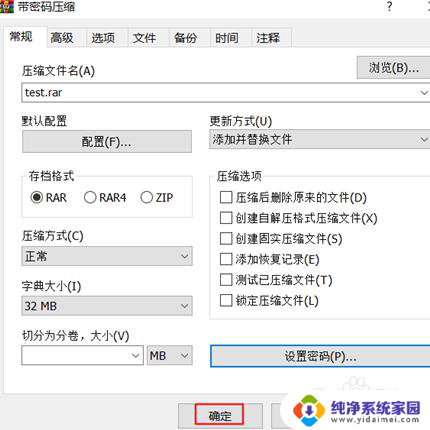
5.生成压缩文件,点击
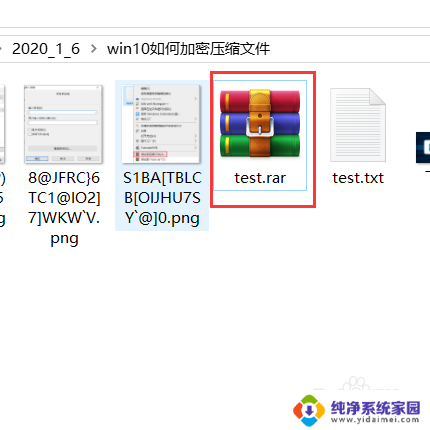
6.只有输入密码才可以查看文件
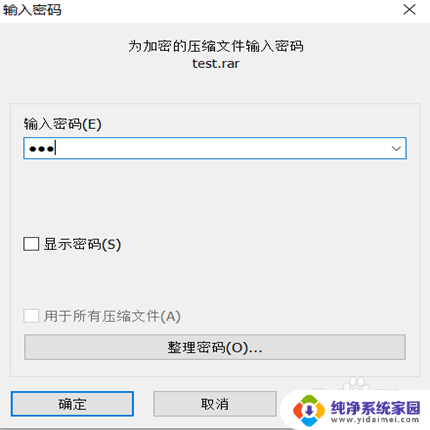
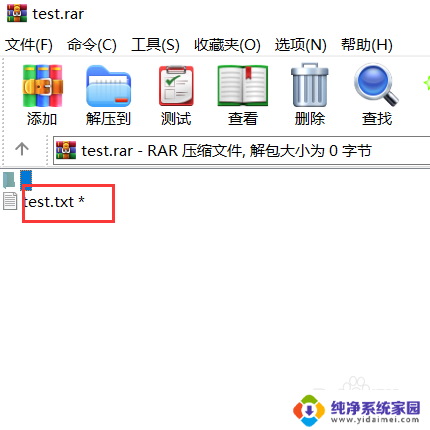
以上是有关Windows压缩文件加密的所有内容,如果您遇到类似的问题,可以参考本文中介绍的步骤进行修复,希望对您有所帮助。
windows压缩文件加密 win10如何压缩文件相关教程
- win10如何打开压缩文件 WIN10如何打开压缩文件
- 压缩文件windows 如何在Win10系统中使用自带压缩软件进行文件压缩
- win10怎么解压文件rar Windows 10 rar 压缩文件解压教程
- win10自带解压缩rar Windows 10 解压 rar 压缩文件的步骤及注意事项
- window10系统如何压缩文件夹 苹果电脑怎么压缩文件夹大小
- win10的解压缩软件 Windows10自带解压缩文件工具教程
- 如何把压缩添加到右键命令 Win10文件右键菜单压缩选项消失解决方法
- win10默认压缩软件 win10如何设置默认解压软件
- window自带解压 Windows10自带解压缩文件工具使用方法
- win10下解压软件 Win10没有解压软件如何解压zip文件
- 怎么查询电脑的dns地址 Win10如何查看本机的DNS地址
- 电脑怎么更改文件存储位置 win10默认文件存储位置如何更改
- win10恢复保留个人文件是什么文件 Win10重置此电脑会删除其他盘的数据吗
- win10怎么设置两个用户 Win10 如何添加多个本地账户
- 显示器尺寸在哪里看 win10显示器尺寸查看方法
- 打开卸载的软件 如何打开win10程序和功能窗口